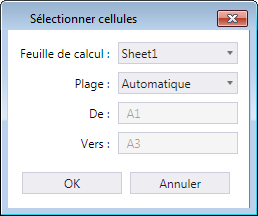Placer la table
| Paramètres | Description |
|---|---|
| Table vide | Permet de placer une table vide. |
| Depuis rapport | Permet de placer une table à partir d'une définition de rapport. |
| Depuis fichier | Permet de placer une table à l'aide des données d'un classeur Excel ou d'un fichier .csv. |
| Prototype | Permet de sélectionner un prototype pour la table. Si vous choisissez de placer une table à partir d'un fichier Microsoft Excel, une option « depuis Excel » vous est proposée dans cette liste déroulante. Si vous la sélectionnez, MicroStation tente de conserver le formatage tel que les couleurs, les bordures, la direction du texte, la justification du texte, les polices, les styles de police, les tailles de police, les tailles de ligne/colonne/cellule et les marges de cellule. |
| Echelle d'annotation |
Règle le verrou d'échelle d'annotation. Si ce verrou est activé, l'échelle d'annotation est appliquée à la table et au texte de la table. Par défaut, l'échelle d'annotation vient du paramètre Échelle d'annotation du modèle. Vous pouvez la modifier uniquement dans les propriétés du modèle dans la boîte de dialogue Propriétés. L'exception est lorsque la propriété Propager l'échelle d'annotation du modèle est désactivée. Dans ce cas, l'échelle d'annotation peut être contrôlée indépendamment pour chaque élément par l'intermédiaire de ses propriétés. |
| Style de texte | (Disponible uniquement lorsque Prototype est défini sur Aucun) Définit le style de texte actif à partir d'une liste de tous les styles de texte disponibles. Cliquez sur Parcourir  pour ouvrir la boîte de dialogue Styles de texte, dans laquelle vous pouvez créer et modifier des styles de texte. pour ouvrir la boîte de dialogue Styles de texte, dans laquelle vous pouvez créer et modifier des styles de texte. |
| Angle Actif | Définit l'angle de positionnement de la table, en degrés. |
| Nombre de lignes | Définit le nombre de lignes dans la table. |
| Nombre de colonnes | Définit le nombre de colonnes dans la table. |
| Rapport | (Disponible uniquement quand Depuis rapport est sélectionné) Place le rapport sélectionné en tant que table. Cliquez sur Parcourir  pour ouvrir la boîte de dialogue Rapports, dans laquelle vous pouvez créer et gérer des rapports et des définitions de rapport. pour ouvrir la boîte de dialogue Rapports, dans laquelle vous pouvez créer et gérer des rapports et des définitions de rapport. |
| Nom de fichier | (Disponible uniquement quand Depuis fichier est sélectionné) Permet de sélectionner un fichier à partir duquel placer une table. Cliquez sur Parcourir  pour ouvrir la boîte de dialogue Ouvrir fichier et sélectionner le fichier à partir duquel la table doit être placée. Si vous sélectionnez un classeur Microsoft Excel, la boîte de dialogue Sélectionner cellules s'ouvre et vous permet de sélectionner la feuille de calcul et l’étendue de cellules. pour ouvrir la boîte de dialogue Ouvrir fichier et sélectionner le fichier à partir duquel la table doit être placée. Si vous sélectionnez un classeur Microsoft Excel, la boîte de dialogue Sélectionner cellules s'ouvre et vous permet de sélectionner la feuille de calcul et l’étendue de cellules.
La boîte de dialogue Sélectionner cellules propose les options suivantes :
|
| Feuille de calcul | (Disponible uniquement quand vous sélectionnez un classeur Excel dans la spécification Nom de fichier) Répertorie les feuilles de calcul dans le classeur Excel sélectionné. |
| Etendue | (Disponible uniquement quand vous sélectionnez un classeur Excel dans la spécification Nom de fichier) Affiche l'étendue de cellules du fichier qui sera placée en tant que table. |
| Contient ligne de titre | (Disponible uniquement quand Depuis fichier est sélectionné) Si cette option est activée, place la première ligne comme ligne de titre. |
| Contient ligne d'en-tête | (Disponible uniquement lorsque Depuis fichier est sélectionné) Si cette option est activée, place la deuxième ligne comme ligne d'en-tête. |
| Conserver association | (Disponible uniquement lorsque Depuis rapport ou Depuis fichier est sélectionné) Si cette option est activée, l'association avec le rapport ou le fichier externe à partir duquel la table est placée est conservée. Dans ce cas, s'il y a des modifications dans la définition de rapport ou dans le fichier, vous pouvez rafraîchir la table pour obtenir les modifications. |
Entrée au clavier:
– lance l'outil Placer la table en mode Table vide avec le nombre de lignes et de colonnes affiché dans les champs respectifs.
Entrée au clavier:
– lance l'outil Placer la table en mode Depuis rapport. Si le nom de la catégorie et le nom du rapport ne correspondent pas à un rapport existant, l'outil démarre en mode rapport avec le paramètre Rapport défini sur Aucun.
Entrée au clavier:
– lance l'outil Placer la table en mode Depuis fichier. Si le fichier qui inclut le chemin d'accès n'est pas valide, l'outil démarre en mode Depuis fichier avec le fichier défini sur Aucun. Si le fichier est un fichier CSV, la feuille de calcul et la plage sont ignorées. Si le fichier est un fichier Excel et que la feuille de calcul est manquante ou non valide, la feuille de calcul par défaut est sélectionnée. Si le fichier est un fichier Excel et que la plage est manquante ou non valide, une plage renseignée est utilisée. Les plages nommées sont prises en charge. Le format de plage standard A1:D5 est également pris en charge.